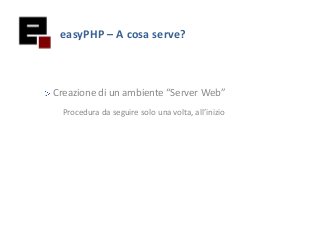
EasyPHP e WordPpress
- 1. easyPHP – A cosa serve? Creazione di un ambiente “Server Web” Procedura da seguire solo una volta, all’inizio
- 2. easyPHP – Procedura per creare un server web 1. Download pacchetto easyPHP • MySQL, Apache, PHP 2. Installazione EasyPHP • Si crea la Document Root www: la cartella che “contiene” i siti
- 3. WordPress – A cosa serve? Creazione di un “Sito Web” Procedura da eseguire per ciascun sito creato
- 4. WordPress – Procedura per creare un sito 1. Download di WordPress -> file .zip Una volta salvato il file, lo si usa per ogni sito da creare 2. Estrazione del .zip nella Document Root www Dal punto 2 al punto 5 da fare per ogni sito da creare 3. Rinomina della cartella generata (di default “wordpress”) con il nome scelto per del sito 4. Creazione di un database MySQL (in easyPHP) con nome uguale a quello del sito (per facilitare l’associazione logica) easyPHP -> Administration -> Modules -> Open -> …inserimento credenziali… -> DataBase -> Crea un nuovo database
- 5. WordPress – Procedura per creare un sito 5. Aggancio WordPress – database MySQL EasyPHP -> localWeb -> …scelta sito e aggiunta “wp-admin” al percorso Richiesta di creazione wp-config.php: Si segue la procedura fornendo i dati del database (nome database, nome utente MySQL, password utente mySQL) Richiesta installazione WordPress Si segue la procedura fornendo i dati del sito (titolo del sito, nome utente WordPress, password utente WordPress, indirizzo email utente WordPress) …fino al termine dell’installazione
- 6. Byethost – Procedura per migrare un sito - 1 1. Installare Wordpress con la procedura automatica cPanel: Software/Services -> Script Installer 2. Esportare il database locale EasyPHP -> Administration -> Modules -> Databases …selezionare db da esportare -> Export Viene creato un file .sql nella cartella Download 3. Creare un database in remoto cPanel: Databases -> MySQL Databases …inserire nome del db -> Create Databases
- 7. Byethost – Procedura per migrare un sito - 2 4. Importare in Byethost il database esportato in locale cPanel -> Databases -> phpMyAdmin …selezionare db destinazione prima creato -> “Connet now!” -> Browse …selezione in locale del db .sql prima esportato -> Go 5. Modificare wp-config.php su Byethost cPanel -> Files -> Online File Manager …navigare nel sito creato fino a wp-config.php -> Edit … Modificare DB_NAME assegnandogli il nome del database su Byethost Modificare WPLANG in it-IT se si vuole usare l’italiano
